В Excel легко писати формули. Іноді вам потрібно мати справу з великими таблицями даних і складними формулами, це може створити хаос, особливо під час доступу до даних, вказавши його місце розташування комірок. Вбудована функція Excel 2010 Діапазон імен допоможе вам у цьому плані. Використовуючи його, ви можете вказати назву частини даних, а потім використовувати його у формулі легше і без клопоту запам'ятовувати місця комірок.
Запустіть Excel 2010 та відкрийте таблицю даних, у якій потрібно подати заявку Діапазон імен.
Наприклад: у нас є таблиця даних, що містить запис учнів, тепер ми хочемо обчислити загальну оцінку, отриману всіма учнями, відсоток та рейтинг.

Незважаючи на обчислення значення кожної комірки за її місцезнаходженням у Знаки стовпця, ми дамо йому спеціальну назву для нашої зручності.
Йти до Файл меню, натисніть Параметри та у лівій панелі клацніть Налаштувати стрічку, У правій області виберіть Усі команди з Виберіть команди випадаючі варіанти та шукайте Менеджер імен командування. Тепер на лівій панелі виберіть Вставити і хіт Нова група, нова група буде додана до Вставити , змініть його ім'я на Менеджер імен та натисніть кнопку Додати >> кнопку для додання Ім'я Manger команда новоствореній групі. Клацніть гаразд закрити Параметри Excel діалог.

Тепер виберіть Знаки стовпець, щоб вказати спеціальне ім'я. Клацніть Менеджер імен, З'явиться діалогове вікно, натисніть Нові кнопка в Менеджер імен діалогове вікно, щоб додати діапазон імен.
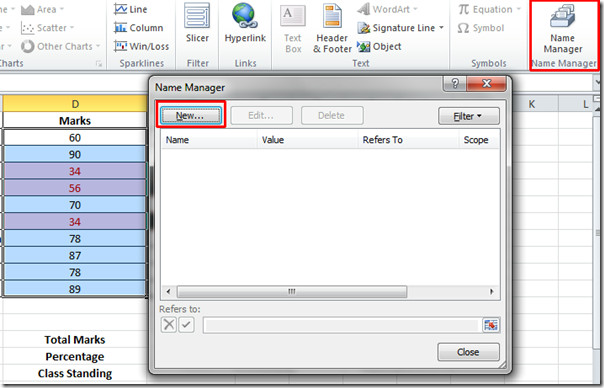
Ви перейдете до нового діалогового вікна, він попросить вказати ім’я, вибрати а Область застосування діапазону імен (ви також можете вибрати конкретний робочий аркуш звідси) та Коментарі щоб допомогти іншим зрозуміти обґрунтування вибору цього імені. На скріншоті нижче ви бачите, що це Ім'я Знаки і він посилається на обрану частину даних. Клацніть гаразд продовжувати
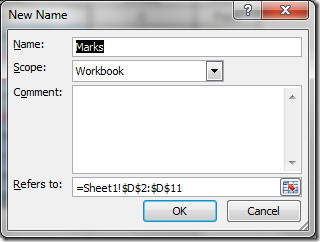
Це поверне вас до Менеджер імен Діалогове вікно, звідси ви можете створити новий діапазон імен, відредагувати існуючий та видалити певний діапазон імен, натиснувши відповідні кнопки. Знаки додано в Менеджер імен як показано на скріншоті. Натисніть кнопку "Закрити", щоб повернутися.
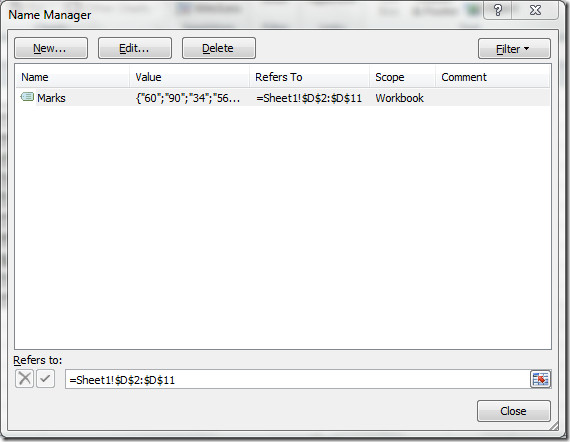
Тепер напишіть просту формулу в клітинку, що прилягає до Загальна оцінка. Будемо писати Знаки (діапазон імен, вибраний раніше), а не вказувати, які комірки додати, натисніть Enter, щоб переглянути результат.

Це покаже бажаний результат, тобто суму балів, отриманих учнями.

Дотримуючись того самого процесу, згаданого вище, ми визначимо діапазон імен для Загальна оцінка і Відсоток.
Вказуємо T_Marks для загальних значень та відсотків за Відсоток комірка, як показано на скріншоті нижче.
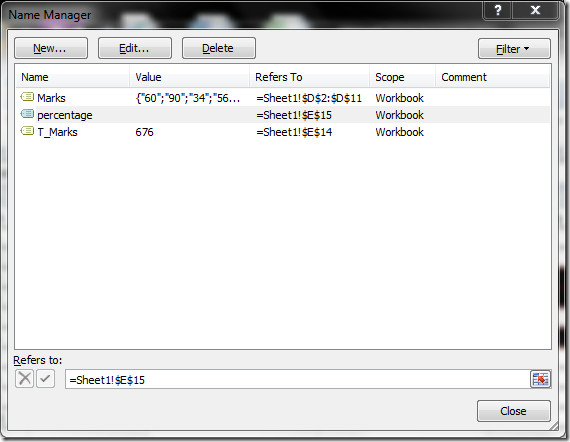
Ми напишемо просту формулу для оцінки відсотків, вказавши діапазон імен T_Марки.
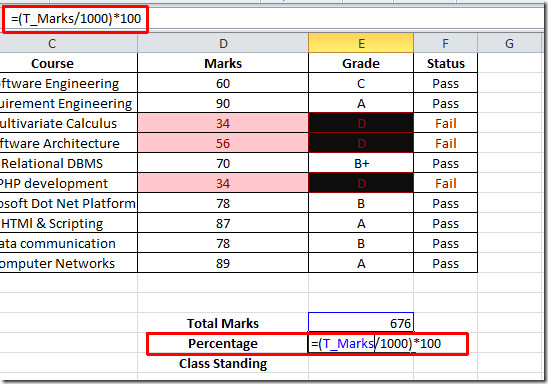
Для Клас стоячи ми напишемо формулу, в якій сказано, що якщо відсоток більший за 70, тоді буде стояти клас А категорія в іншому випадку Б.
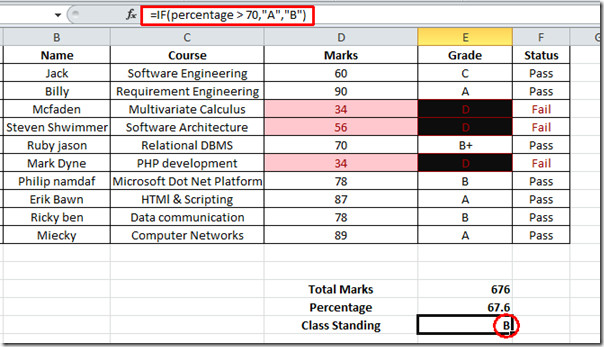













Коментарі